컴퓨터를 장시간 사용하다 보면 눈의 피로를 느끼는 경우가 많습니다. 특히 작은 글자를 오랫동안 보면 눈이 더욱 피로해지고, 작업 효율도 떨어질 수 있습니다. 이러한 문제를 해결하기 위해 컴퓨터 화면 글씨 크기 조절 방법을 알아두는 것이 중요합니다.
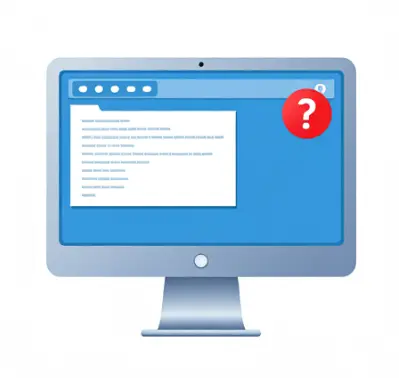
컴퓨터 글자 크기 조절하는 법
1. 디스플레이 설정을 활용하여 글자 크기 조절하기
- Windows 설정: 시작 메뉴에서 설정 > 시스템 > 디스플레이로 이동하여 “텍스트, 앱 및 기타 항목의 크기 변경”을 조절합니다.
- Mac 설정: 시스템 환경설정 > 디스플레이로 이동하여 “해상도”를 조절하거나, “텍스트 크기”를 직접 조정합니다.
- 각 운영체제별 설정: 사용하는 운영체제에 따라 설정 메뉴가 다를 수 있으므로, 운영체제 매뉴얼을 참고하여 설정하는 것이 좋습니다.
2. 돋보기 기능으로 화면 확대하기
- Windows: Windows 키 + ‘+’ 키를 누르면 화면이 확대되고, ‘-‘ 키를 누르면 축소됩니다.
- Mac: Command + ‘+’ 키를 누르면 확대되고, ‘-‘ 키를 누르면 축소됩니다.
- 돋보기 도구: 운영체제에 내장된 돋보기 도구를 이용하여 특정 영역만 확대할 수 있습니다.
3. 웹 브라우저에서 텍스트 크기 조절하기
- 키보드 단축키: Ctrl + 스크롤 휠을 이용하여 텍스트 크기를 조절할 수 있습니다.
- 브라우저 설정: 크롬, 엣지, 파이어폭스 등 각 브라우저 설정에서 텍스트 크기를 조절할 수 있는 옵션을 제공합니다.
4. 해상도 조절을 통한 가독성 향상
- 해상도 낮추기: 해상도를 낮추면 화면에 표시되는 내용이 커져 가독성이 향상될 수 있습니다.
- 최적의 해상도 찾기: 모니터 해상도에 따라 최적의 설정이 다르므로, 여러 가지 해상도를 설정해보고 가장 편안한 설정을 찾는 것이 좋습니다.
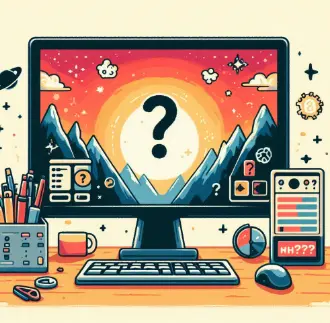
컴퓨터 화면 글자 크기 조절의 중요성
- 눈의 피로 감소: 작은 글자를 오랫동안 보면 눈의 피로가 누적되어 두통이나 안구 건조증을 유발할 수 있습니다.
- 작업 효율 향상: 글자 크기를 적절하게 조절하면 집중력이 향상되어 작업 효율을 높일 수 있습니다.
- 편안한 컴퓨터 환경 조성: 자신에게 맞는 글자 크기로 설정하면 더욱 편안한 컴퓨터 환경을 만들 수 있습니다.
결론
컴퓨터 화면 글자 크기 조절은 간단한 설정 변경만으로도 눈의 피로를 줄이고 작업 효율을 높일 수 있는 효과적인 방법입니다. 위에서 소개한 다양한 방법들을 활용하여 자신에게 맞는 최적의 설정을 찾아보세요.
자주 묻는 질문
글씨 크기를 조정한 후 화면이 너무 이상해요. 어떻게 해야 하나요?
설정을 다시 들어가서 원래 비율로 되돌리거나 해상도를 조정해보세요. 대부분의 경우 문제를 간단히 해결할 수 있어요.
돋보기 기능은 언제 어떻게 사용하나요?
돋보기 기능은 작은 글씨가 있을 때 유용해요. Win + ‘+’를 눌러 화면을 확대하면 필요할 때마다 쉽게 볼 수 있습니다.
해상도를 조정해도 별로 차이가 안 나요. 왜 그럴까요?
모니터나 그래픽 카드에 따라 최적의 해상도가 다를 수 있어요. 여러 해상도를 시도해보고 어떤 것이 가장 잘 맞는지 확인해보는 것이 좋습니다.